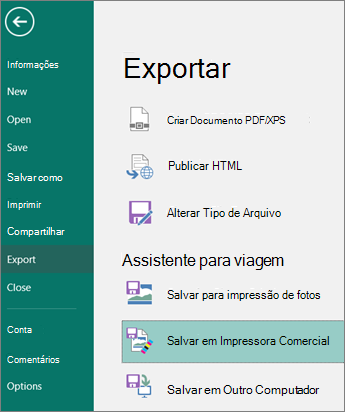Os Assistentes de Pacote e Go empacotam uma publicação e seus arquivos vinculados em um único arquivo que você pode levar para uma impressora comercial, para uma loja de fotos ou para outro computador a ser editado. Usar o Assistente de Pacote e Ir garante que você terá os arquivos necessários no formato necessário para entregar a publicação concluída a alguém que possa trabalhar ou exibi-la.
O Assistente de Pacote e Ir empacota a publicação de forma diferente, dependendo do destino escolhido.
O que o Assistente de Pacote e Ir faz
Quando você empacota uma publicação para levar a uma impressora comercial, você tem a opção para o Assistente de Pacote e Ir salvar sua publicação como um arquivo publisher compactado e como um arquivo PDF (Formato de Documento Portátil).
Uma impressora comercial pode usar um arquivo PDF para imprimir sua publicação concluída, desde que precise de pouca ou nenhuma correção. Se você encontrar erros depois de entregar a publicação para o serviço de impressão comercial, a impressora comercial poderá fazer alterações limitadas no arquivo PDF.
Por exemplo, uma impressora comercial pode corrigir imagens, mas não texto ou fontes. O arquivo Publisher compactado produzido pelo Assistente de Pacote e Ir inclui todos os arquivos que uma impressora comercial precisa para fazer correções e produzir os arquivos finais para impressão.
Quando você usa o Assistente de Pacote e Ir para salvar sua publicação, o assistente faz o seguinte:
-
Executa o Verificador de Design para detectar quaisquer problemas e ajuda você a corrigi-los.
-
Atualiza os links para gráficos vinculados.
-
Inclui os arquivos gráficos vinculados na publicação empacotada.
-
Incorpora fontes TrueType em sua publicação.
-
Cria uma lista de fontes que o assistente não pode incorporar.
-
Cria um relatório de quaisquer problemas com gráficos vinculados.
-
Oferece a opção de imprimir uma prova composta.
Empacotar sua publicação para impressão comercial
-
Clique em Arquivo > Exportar > Salvar para uma Impressora Comercial.
-
No painel de tarefas Salvar para uma Impressora Comercial, selecione a opção de qualidade do arquivo que você deseja:
-
Se você estiver usando um serviço de impressão de deslocamento, selecione Comercial Press.
-
Se você estiver usando uma loja de cópia high-end, selecione Impressão de alta qualidade.
-
Tamanho padrão e Mínimo são opções adicionais projetadas apenas para distribuição online ou exibição na tela.
-
-
Clique no botão Empacotar e Ir Assistente.
-
No Assistente de Pacote e Ir, escolha o local onde você deseja exportar o arquivo e clique em Próximo.
Se você empacotar várias publicações, salve cada publicação empacotada em uma pasta separada. Caso contrário, o Assistente de Pacote e Ir substituirá quaisquer publicações empacotadas pré-existentes.
Você pode salvar o arquivo em mídia removível, uma unidade de disco rígido, uma unidade externa ou uma unidade de rede.
Salvar arquivos em mídia removível
Se você estiver levando sua publicação em disco para o serviço de impressão, clique na unidade apropriada (geralmente D ou E para mídia removível, como um CD ou pen drive usb).
Salvar arquivos em uma unidade de disco rígido, uma unidade externa ou uma rede
Se você estiver colocando seus arquivos em uma unidade externa, em uma rede ou no disco rígido do computador, clique em Procurar ,escolha a unidade e a pasta que você deseja e clique em OK.
Mais tarde, você pode carregar o arquivo em um site se seu serviço de impressão comercial usar o envio de arquivo na Web.
-
Clique em Próximo ou Concluir.
-
Selecione ou desempure a caixa de seleção Imprimir uma prova composta e clique em OK.
A caixa de seleção Imprimir uma prova composta é sempre selecionada por padrão. Use a prova composta para revisar e capturar erros em uma versão impressa de sua publicação antes de enviar o arquivo para a impressora comercial. Se a impressora comercial corrigir erros no arquivo, o custo da impressão geralmente aumenta.
Observação: Se você fizer alterações em sua publicação depois de empacotar seus arquivos, execute o Assistente de Pacote e Ir novamente para que as alterações sejam incluídas na publicação que você leva ao seu serviço de impressão comercial.
Desempacotar e abrir arquivos do Publisher para uma publicação impressa comercialmente
Para desempacotar uma publicação em um único disco ou unidade de rede, faça o seguinte:
-
No Microsoft Windows Explorer, clique duas vezes no arquivo .zip ou .pdf.
-
Digite o caminho para a pasta onde você deseja salvar os arquivos descompactados ou navegue até uma pasta e clique em OK.
-
Para abrir a publicação no Publisher, navegue até a pasta que contém os arquivos e clique duas vezes no arquivo com PNG no nome e uma extensão .pub (por exemplo, publication1PNG.pub).
Observação: Fontes inseridas na publicação descompactada podem ser carregadas no novo computador, mas podem ser usadas somente pela publicação na qual estão inseridas.